Android에서 응답하지 않는 프로세스 시스템 수정
게시 됨: 2022-02-09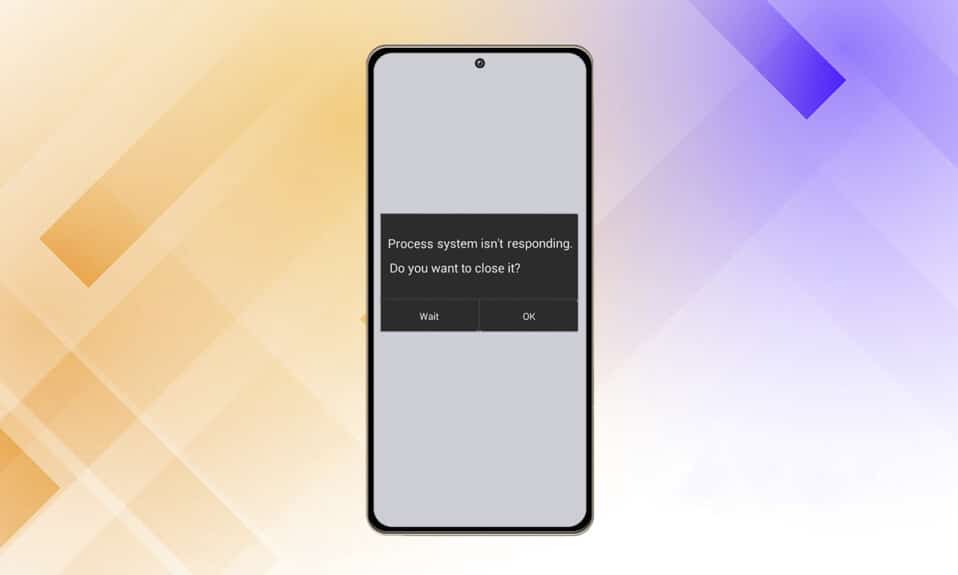
모바일 장치에서 소프트웨어를 업데이트했거나 Android 런처를 사용하여 앱을 실행했지만 지금은 사용할 수 없습니다. 프로세스 시스템이 응답하지 않음 오류 메시지를 표시하는 장치에 팝업 오류 메시지가 나타나고 진행 중인 프로세스를 중지할 것인지 아니면 정상으로 돌아올 때까지 기다릴 것인지 묻습니다. 따라서 Android 기기에서 프로세스 시스템이 응답하지 않는 문제를 수정하는 데 유용한 가이드를 제공합니다.
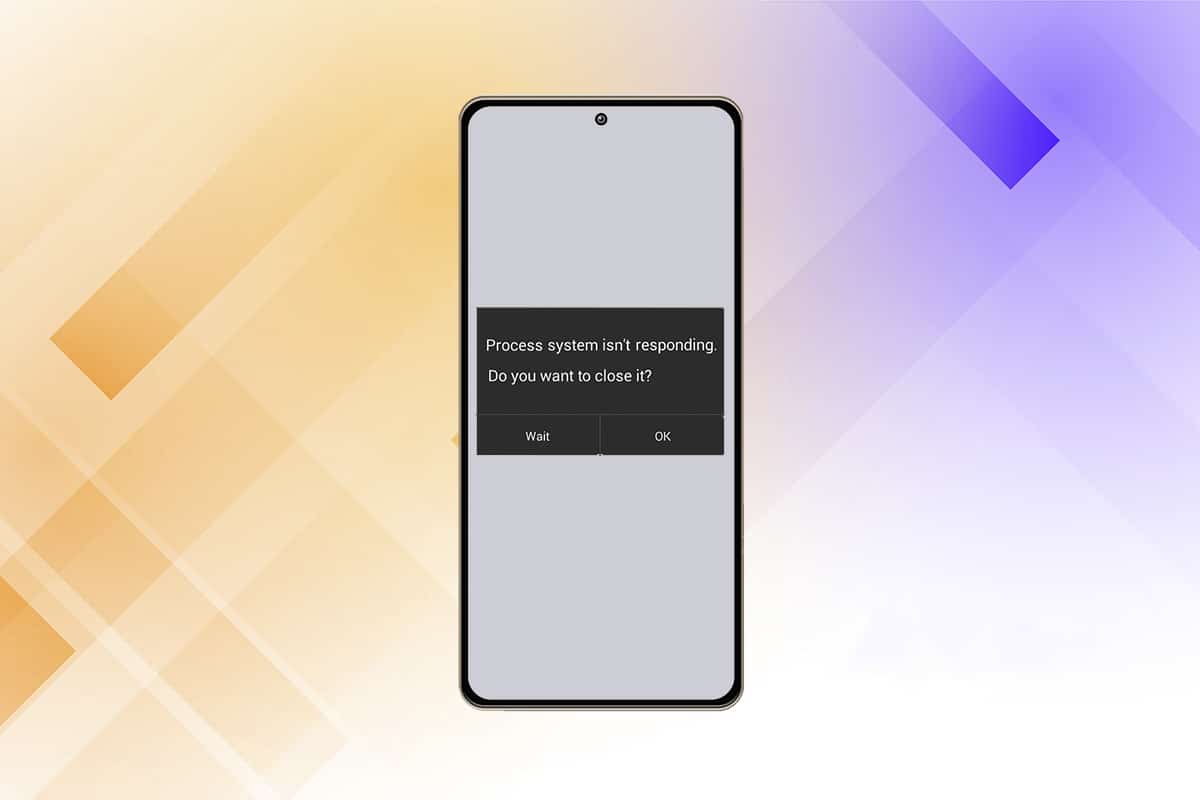
내용물
- Android에서 응답하지 않는 프로세스 시스템을 수정하는 방법
- 프로세스 시스템이 오류에 응답하지 않는 이유
- 방법 1: SD 카드 제거
- 방법 2: 장치 다시 시작
- 방법 3: 장치 저장소 최적화
- 방법 4: 앱 업데이트
- 방법 5: Android OS 업데이트
- 방법 6: 안전 모드에서 부팅
- 방법 7: 캐시 파티션 지우기
- 방법 8: 공장 초기화 수행
- 방법 9: 스톡 ROM으로 플래시
Android에서 응답하지 않는 프로세스 시스템을 수정하는 방법
거의 모든 Android 장치에서 감지될 수 있는 일반적인 문제는 프로세스 시스템이 응답하지 않는다는 것입니다. 이 오류는 앱이 일부 하드웨어 또는 Android OS 자체에서 필요한 데이터를 가져오지 않음을 나타냅니다. 일반적으로 문제가 재발하지는 않지만 재발할 때 불편하고 재발을 방지하는 방법을 확신할 수 없습니다. 다음은 이 문제에 대한 몇 가지 정보입니다.
- 조사에 따르면 Samsung Galaxy Note 5, Note 8, S8, Sony Xperia, Redmi Note 3 및 Android 에뮬레이터 사용자는 중대한 시스템 결함의 영향을 받는 가장 큰 그룹에 속합니다.
- 대부분의 Android 사용자는 새 앱을 설치한 후 프로세스 시스템이 응답하지 않는 문제가 발생했다고 보고했습니다. Google Play 스토어 이외의 소스에서 앱을 설치하는 것도 문제 입니다.
- 우리는 오류가 앱 충돌의 결과인지 아니면 원인을 결정하기 위한 참조로 사용할 수 있는 오류 코드가 없기 때문에 커널 내부 깊숙한 곳에서 발생하는 무엇인지 추측해야 합니다.
프로세스 시스템이 오류에 응답하지 않는 이유
이 문제는 Android 기기에서 다양한 이유로 발생할 수 있습니다. 그럼에도 불구하고 일부 고객은 Android OS 업그레이드, 출처를 알 수 없는 앱 설치, 시스템 파일 간섭(루팅 중 또는 후) 및 기타 활동 후에 문제가 발생했다고 말했습니다.
다음은 프로세스 시스템이 장치에서 응답하지 않는 몇 가지 가능한 원인입니다.
- 운영 체제 또는 소프트웨어 업데이트 오류: 운영 체제(OS) 또는 소프트웨어 업그레이드가 실패하거나 실패합니다. 사소한 결함으로 거의 완벽할 수도 있고 몇 가지 치명적인 버그로 인해 스마트폰을 사실상 사용할 수 없게 만들 수도 있습니다. 새 운영 체제 업데이트는 이미 설치된 앱과 잘 어울리지 않을 수 있는 다양한 변경 사항을 내부적으로 가져올 수도 있습니다. 운영 체제에 너무 많은 취약점이 있는 경우 업그레이드 후 프로세스 시스템이 응답하지 않는다는 알림을 받을 수 있습니다.
- RAM이 부족함: RAM (Random Access Memory)은 모바일 장치의 일종의 저장소로, 켠 후 실행한 앱 및 프로세스의 데이터를 저장합니다. 이를 통해 기기에서 사용자를 대신하여 정보를 신속하게 복구하고 앱을 다시 로드할 수 있습니다. RAM이 부족하면 시스템이 작동하는 데 필요한 데이터 또는 앱을 위한 공간이 부족할 수 있습니다.
- 앱 오작동: 앱이 중지되거나 충돌하면 전체 시스템도 응답하지 않을 수 있습니다. 바이러스에 감염된 앱 또는 Google Play 스토어 외부의 의심스러운 출처에서 다운로드한 앱이 문제의 원인일 가능성이 가장 높습니다.
- 손상된 MicroSD 카드: Android 장치는 microSD 카드에서 메모리를 읽고 쓸 수 있습니다. 프로세스가 실패하면 시스템 UI가 응답하지 않을 수 있습니다. 명확히 하자면, 앱 파일이 손상되거나 microSD 카드에 완전히 복사되지 않을 수 있습니다. 앱이 제대로 작동하려면 모든 지원 파일이 필요합니다. 그렇지 않으면 정지하고 시스템 문제를 일으킬 수 있습니다.
- 루팅이 잘못된 경우: Android 스마트폰을 루팅하면 스마트폰에서 관리자 역할을 수행하고 시스템 수준에서 변경할 수 있습니다. 초보자는 프로세스가 간단한 실수로 인해 궤도를 벗어날 수 있고 생각보다 너무 일반적이고 프로세스 시스템이 응답하지 않는 오류를 표시할 수 있는 손상된 파일 시스템 또는 손상된 운영 체제 파일과 같은 결과가 발생할 수 있으므로 초보자는 Android 전화를 근절하지 못하는 경우가 많습니다. 위로.
참고: 스마트폰에는 동일한 설정 옵션이 없고 제조업체마다 다르기 때문에 변경하기 전에 올바른 설정을 확인하십시오. 여기에 언급된 단계는 MIUI 12.0.2 글로벌 버전에서 실행되는 Redmi Note 8에서 수행됩니다. 옵션은 사용자 측에서 다를 수 있습니다.
방법 1: SD 카드 제거
프로세스 시스템이 응답하지 않는 문제는 SD 카드로 인해 발생할 수 있습니다. microSD 카드는 물리적인 저장 장치이기 때문에 마모되기 쉬우며, 이로 인해 오작동이 발생하거나 손상될 수 있습니다. 이 오류는 SD 카드가 오작동하거나 시스템이 필수 정보에 액세스하지 못하게 하는 일부 결함이 있는 섹터가 있는 경우 발생할 수 있습니다. 우리 연구에 따르면 이 문제는 32GB보다 큰 SD 카드에서 훨씬 더 널리 퍼져 있습니다. SD 카드를 물리적으로 제거하면 문제의 원인인지 여부를 확인할 수 있습니다.
- 언급된 액세서리에서 Android 핸드셋의 내부 저장소로 애플리케이션을 전송합니다 .
- 그런 다음 SIM 카드 이젝터 핀 을 사용하여 장치에서 microSD 카드 를 꺼냅니다.
- SD 카드를 꺼낸 후 장치를 다시 시작하십시오 . 전화기를 확인하여 문제가 여전히 존재하는지 확인하십시오. 이 경우 다음 단계로 이동합니다.
문제가 지속되면 SD 카드가 불량일 가능성이 큽니다. 스마트폰을 깨끗이 닦고 다시 삽입한 후 버리십시오. SD 지우기 후에도 문제가 다시 발생하지 않으면 결함이 있는 섹터가 연속적으로 발생했기 때문일 수 있습니다.
방법 2: 장치 다시 시작
Android 휴대전화의 사소한 문제, 버그 또는 오작동을 해결하는 가장 간단한 방법은 휴대전화를 다시 시작하는 것입니다. 이전에 그렇게 하지 않았다면 휴대폰을 재부팅해 보십시오. 일반적으로 작동하고 스마트폰의 정상적인 기능을 복원합니다. 다음 지침을 따르십시오.
1. 전원 버튼 을 몇 초 동안 누르고 있습니다.
2. 전원 끄기 또는 재부팅 옵션을 선택할 수 있습니다.
참고: 전원 끄기 를 탭한 경우 전원 버튼을 다시 길게 눌러 장치를 다시 시작하십시오.

문제가 지속되면 장치에 고정식 배터리가 있는 경우 시뮬레이션된 배터리 풀을 시도할 수도 있습니다. 볼륨 작게 키와 전원 키 를 함께 20초 동안 눌러 시뮬레이션된 배터리 풀을 수행할 수 있습니다.
참고: 이러한 유형의 강제 재부팅 절차는 제조업체에 따라 다르지만 주요 스마트폰 모델에 따라 다릅니다. 언급한 방법이 작동하지 않으면 인터넷에서 시뮬레이션된 배터리 풀 + YourPhoneModel 을 검색하십시오.
또한 읽기: 전화에서 Wi-Fi가 작동하지 않는 문제를 해결하는 방법
방법 3: 장치 저장소 최적화
이 문제에 대해 합리적인 접근 방식을 취하면 Android OS가 필요한 리소스가 부족하기 때문에 앱에 필수 데이터를 보낼 수 없을 가능성이 매우 높습니다. 장치가 올바르게 작동할 수 있는 충분한 내부 저장 공간과 여유 RAM이 있는지 확인하여 문제 해결 여정을 시작하는 것이 좋습니다. 수행해야 하는 단계는 다음과 같습니다.
1. 기기에서 설정 앱으로 이동합니다.

2. 전화 정보 를 탭합니다.
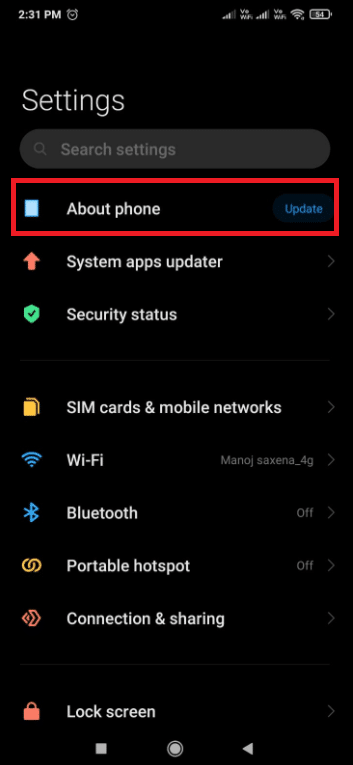
3. 그런 다음 저장소 를 탭하고 내부 저장소에 최소 300MB 의 여유 공간이 있는지 확인합니다.
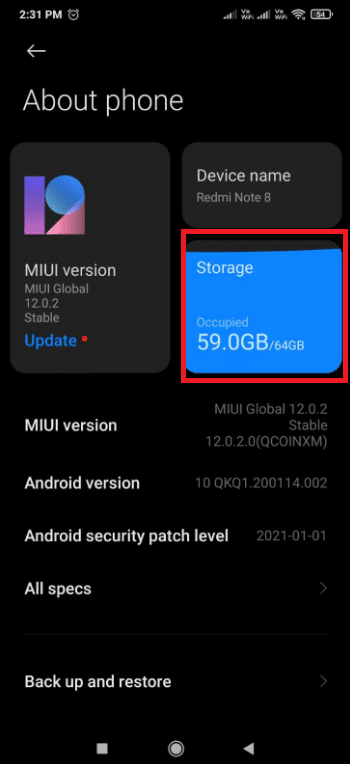
내부 저장 공간이 부족한 경우 제공된 단계에 따라 캐시 메모리를 지우고 자주 사용하지 않는 앱을 제거하는 것이 좋습니다.
1단계: 캐시 메모리 지우기
장치의 캐시 메모리를 지우려면 다음 단계를 따르십시오.
1. 설정 > 휴대전화 정보 로 이동하여 저장 공간 옵션을 탭합니다.
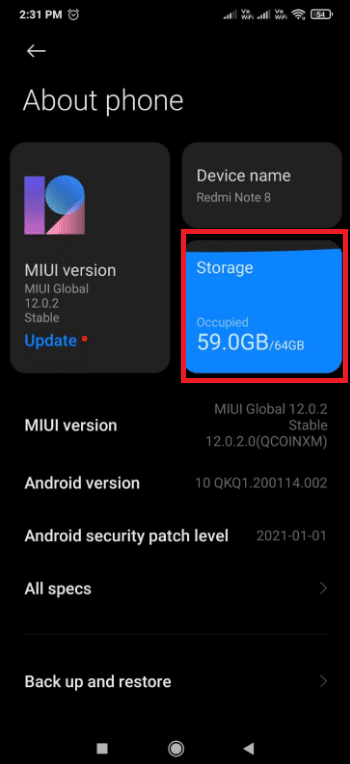
2. 여기에서 지우기 버튼을 누릅니다.
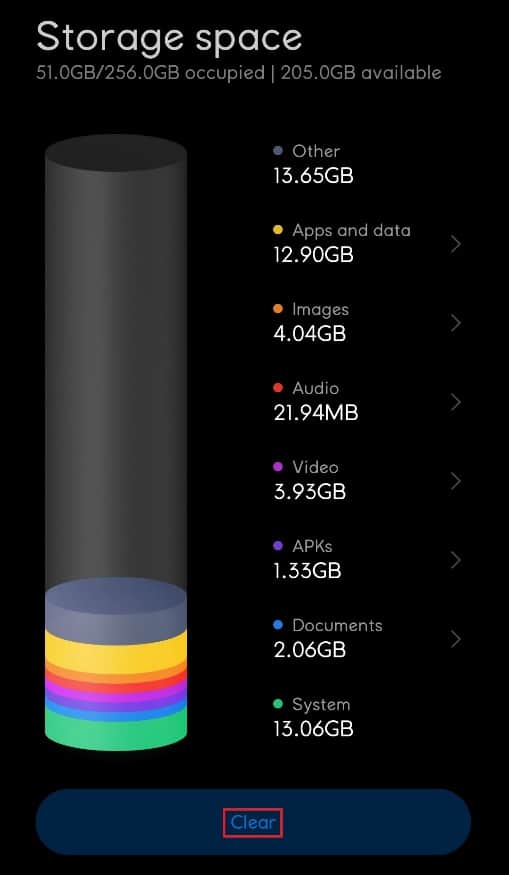
3. 삭제하려는 캐시 데이터를 선택한 다음 정리 버튼을 누릅니다.
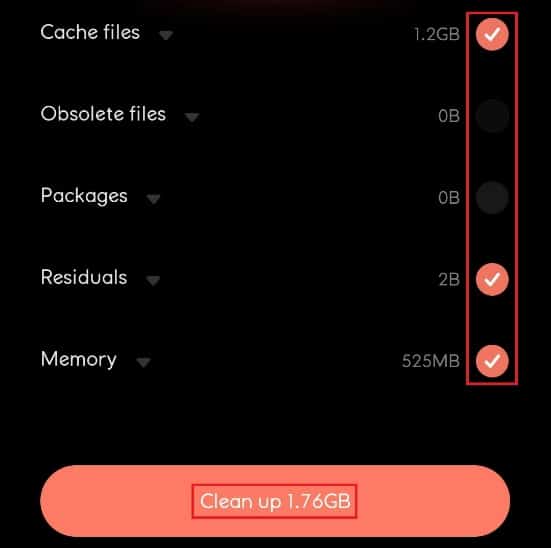
2단계: 앱 제거
장치 저장 공간이 여전히 가득 차 있고 최적화되지 않은 경우 더 많은 저장 공간을 차지하는 몇 가지 원치 않는 앱을 제거하십시오. 아래 단계에 따라 앱을 제거하고 프로세스 시스템이 응답하지 않는 문제를 수정하십시오.
1. 설정 앱을 열고 앱 설정을 탭합니다.
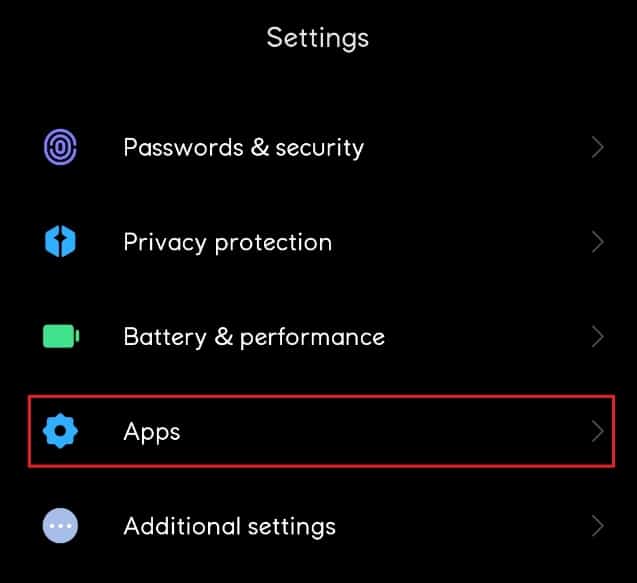
2. 여기에서 앱 관리 를 선택합니다.
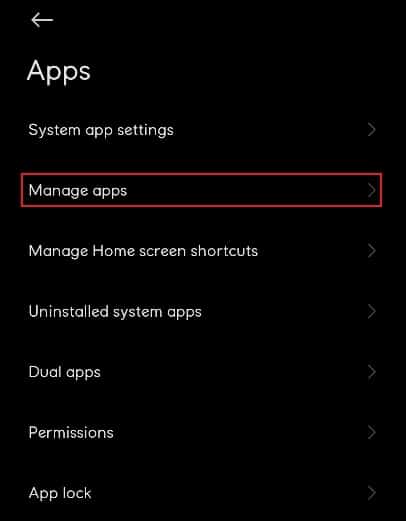
3. 그런 다음 제거 를 탭합니다.

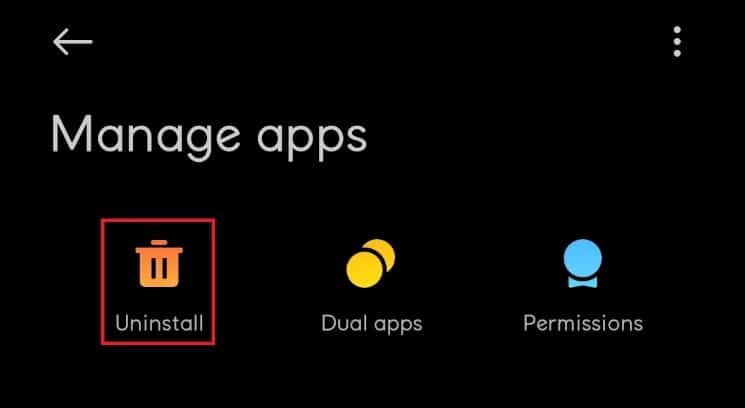
4. 정렬 매개변수 선택기를 누르고 드롭다운 목록에서 사용 빈도 를 선택합니다.
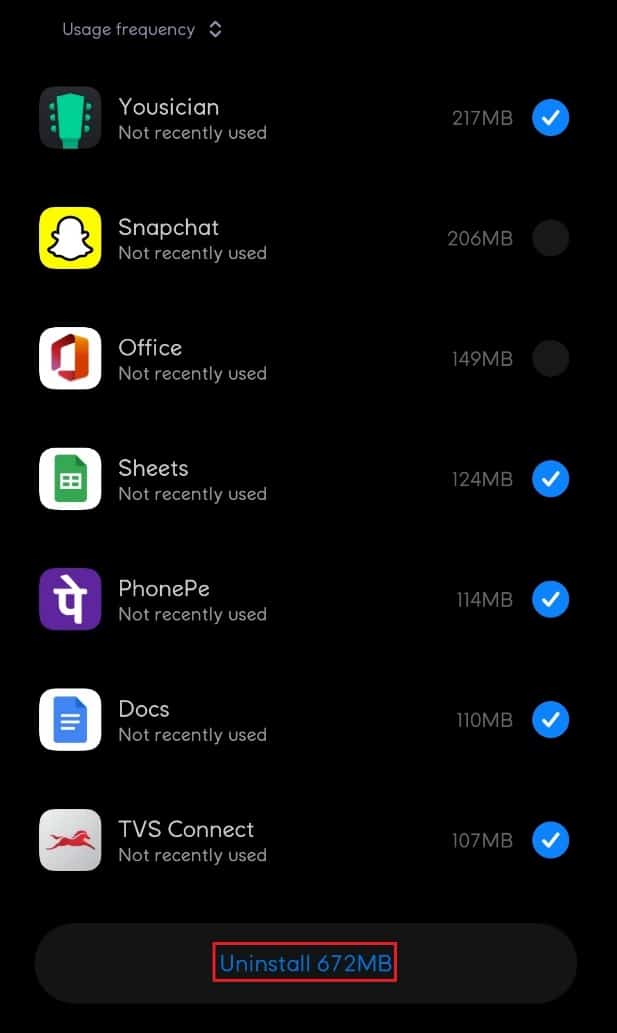
5. 자주 사용하지 않는 앱을 모두 선택하고 제거 버튼을 클릭합니다.
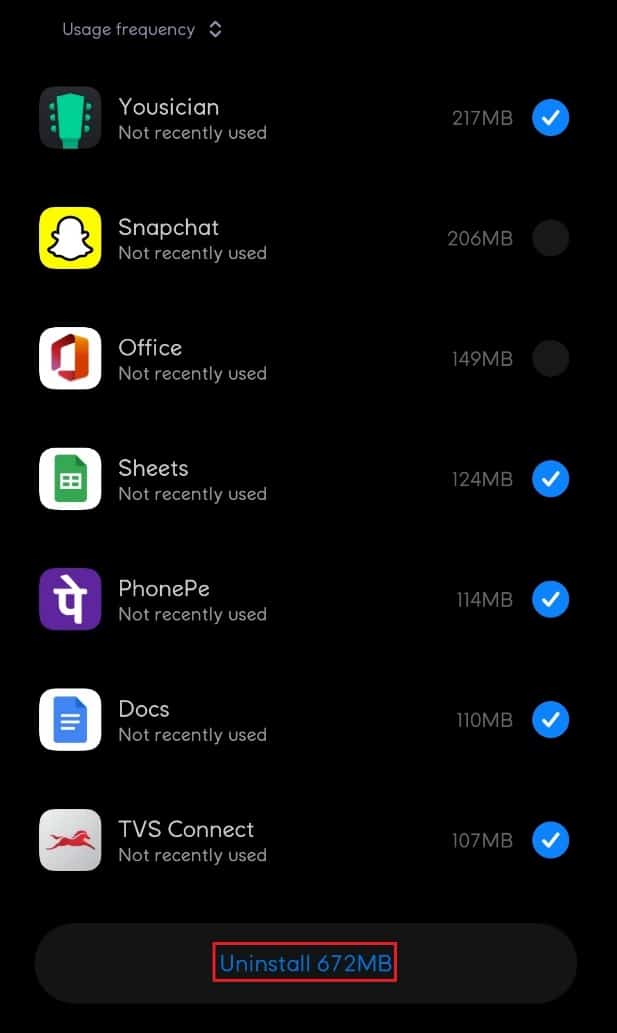
방법 4: 앱 업데이트
의심스러운 앱을 삭제한 후에도 문제가 지속되면 앱을 업데이트해야 합니다. 수많은 Android 사용자가 애플리케이션을 업데이트했을 때 프로세스 시스템이 응답하지 않는 문제가 해결되었다고 보고했습니다.
1. Google Play 스토어 앱 아이콘을 탭합니다.

2. 그런 다음 아래 사진에 강조 표시된 대로 프로필 아이콘 을 탭합니다.
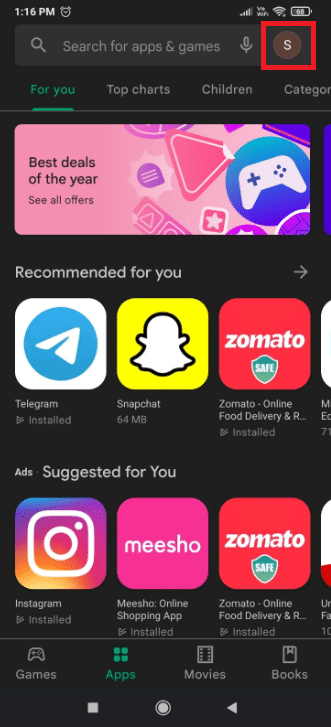
3. 앱 및 장치 관리 옵션을 선택합니다.
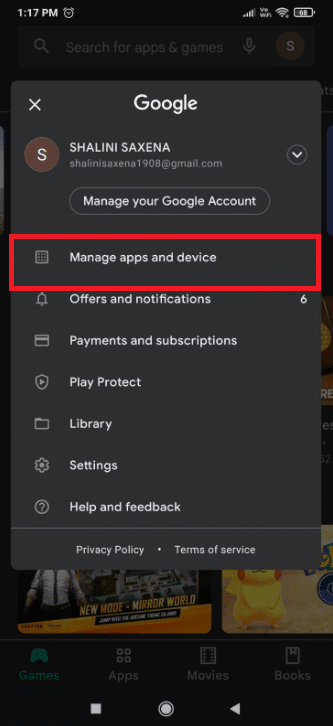
4. 이제 사용 가능한 업데이트 섹션에서 모두 업데이트 옵션을 탭합니다.
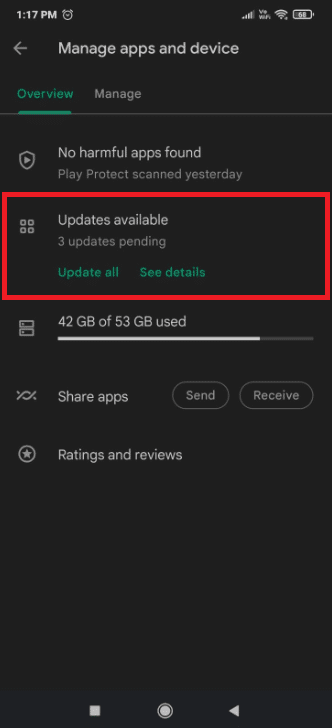
또한 읽기: Android 메시징 앱이 작동하지 않는 문제 수정
방법 5: Android OS 업데이트
Android 스마트폰을 정기적으로 최신 상태로 유지하는 것이 좋습니다. 그렇지 않은 경우 오래된 소프트웨어가 문제에 응답하지 않는 처리 시스템에 대한 책임이 있을 수 있습니다. 소프트웨어 업데이트는 장치에 대한 새로운 기능과 최적화를 제공할 뿐만 아니라 소프트웨어 및 하드웨어 오류에 대한 중요한 수리도 제공합니다. 따라서 장치에서 응답하지 않는 처리 시스템 문제를 해결하기 위해 아래 방법을 시도할 수 있습니다.
1. 설정 앱을 실행합니다.

2. 전화 정보 옵션을 누릅니다.
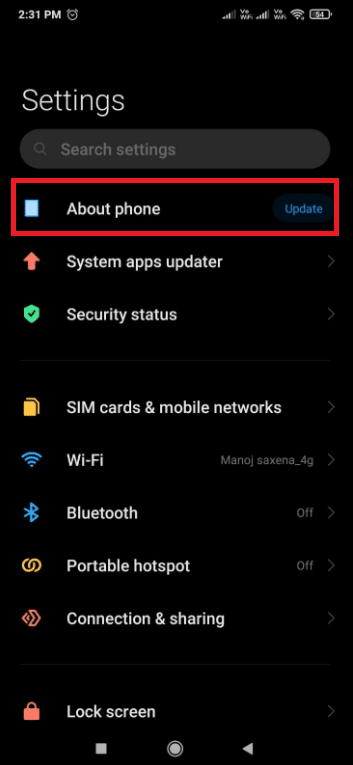
3. 그런 다음 업데이트 를 탭합니다.
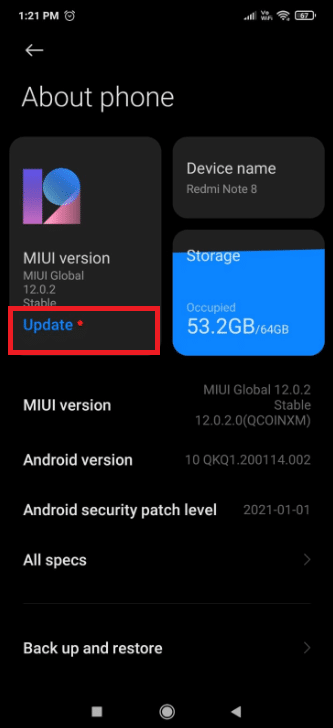
4. Android가 업데이트를 확인할 때까지 기다립니다.
5. 업데이트가 있는 경우 업데이트 다운로드 버튼을 탭합니다.
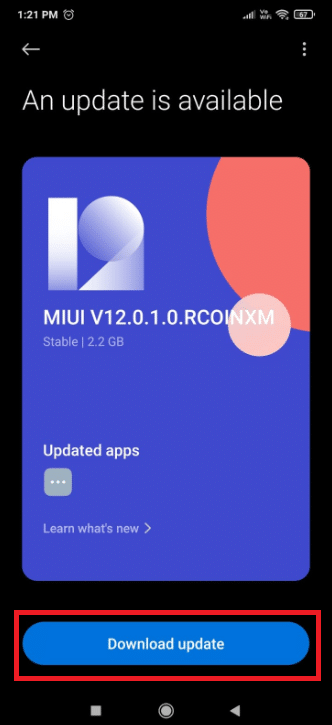
방법 6: 안전 모드에서 부팅
사용 중인 Android 버전에 관계없이 타사 소프트웨어로 인해 기기가 느려질 수 있습니다. 프로세스 시스템이 응답하지 않는 문제가 앱에 의해 발생했는지 여부를 확인해야 합니다. 이것은 안전 모드가 사진에 들어갈 때입니다. 이 모드를 사용하면 타사 응용 프로그램을 실행할 필요 없이 장치를 시작할 수 있습니다. 결과적으로 현재 장치의 오작동을 일으키는 문제를 포함하여 다양한 소프트웨어 문제를 진단하고 해결하기 위해 안전 모드를 사용할 수 있습니다. 이 실수는 소프트웨어 충돌로 인해 발생한 것으로 보고되었으므로 이 개념을 테스트해 볼 가치가 있습니다. 안전 모드로 부팅하려면 아래 단계를 따르십시오.
1. 장치가 켜져 있는 동안 전원 메뉴가 나타날 때까지 전원 버튼 을 길게 누릅니다.
2. 전원 끄기 아이콘 을 길게 터치합니다. 안전 모드에서 전화기를 다시 시작하려면 확인을 누릅니다 .
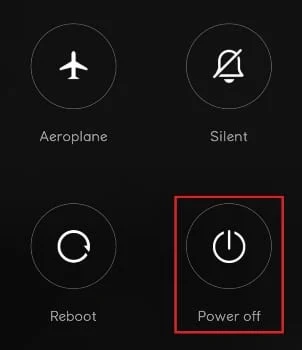
참고: 위의 단계를 수행해도 전화기가 안전 모드로 전환되지 않으면 인터넷 에서 안전 모드에서 YourPhoneModel 재부팅을 찾아 지침을 따르십시오.
3. 안전 모드에서 장치를 다시 시작합니다. 이를 확인하려면 화면의 왼쪽 하단 모서리에 있는 안전 모드 기호를 확인하십시오.
4. 몇 분 동안 장치를 사용하여 문제가 다시 나타나는지 확인합니다.
5. 안전 모드 에서 메시지가 표시되지 않으면 문제가 처음 나타날 즈음에 다운로드했을 수 있는 모든 앱 을 제거합니다.
참고: Google Play 스토어 이외의 소스에서 다운로드했을 수 있는 프로그램을 제거하는 것으로 시작하는 것이 좋습니다.
6. 완료되면 장치를 재부팅 하여 안전 모드를 종료합니다.
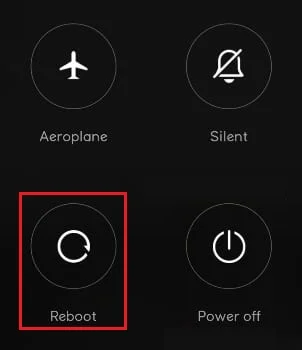
또한 읽기: Android에서 앱을 SD 카드로 이동하는 방법
방법 7: 캐시 파티션 지우기
캐시 파티션을 지우는 것은 프로세스 시스템이 Android 기기에서 응답하지 않는 문제를 해결하는 또 다른 방법입니다. 이 파티션에는 속도 향상에 사용되는 시스템의 임시 파일이 있습니다. 캐시 파티션을 지워도 개인 데이터는 제거되지 않으며 임시 시스템 및 응용 프로그램 파일만 제거됩니다. 캐시 파티션을 지우려면 다음 단계를 따르십시오.
1. 장치를 끕니다 .
2. 전원 + 홈 + 볼륨 업 버튼을 동시에 길게 누릅니다. 그러면 복구 모드 에서 장치가 재부팅됩니다.
참고 : 이렇게 해도 복구 모드로 전환되지 않으면 인터넷에서 복구 모드 + YourPhoneModel로 들어가는 방법을 찾아보십시오.
3. 여기에서 캐시 파티션 지우기 를 선택합니다.
참고: 볼륨 버튼 을 사용하여 화면에서 사용 가능한 옵션을 살펴보십시오. 전원 버튼 을 사용하여 원하는 옵션을 선택하십시오.
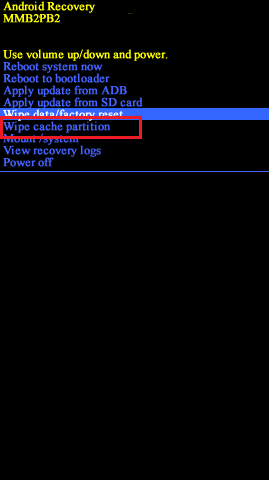
방법 8: 공장 초기화 수행
다른 방법이 작동하지 않는 경우 프로세스 시스템이 문제에 응답하지 않는 문제를 해결하기 위해 공장 초기화를 시도할 수 있습니다. 시스템 파일을 변경하지 않은 경우 거의 확실하게 문제가 해결됩니다. 초기화하면 내부 저장소에서 모든 개인 데이터가 지워집니다. 이를 염두에 두고 휴대전화를 공장 설정으로 복원하는 방법은 다음과 같습니다.
참고: 공장 초기화를 수행하기 전에 데이터 백업을 만드십시오.
1. 설정 으로 이동합니다.

2. 전화 정보를 탭합니다.
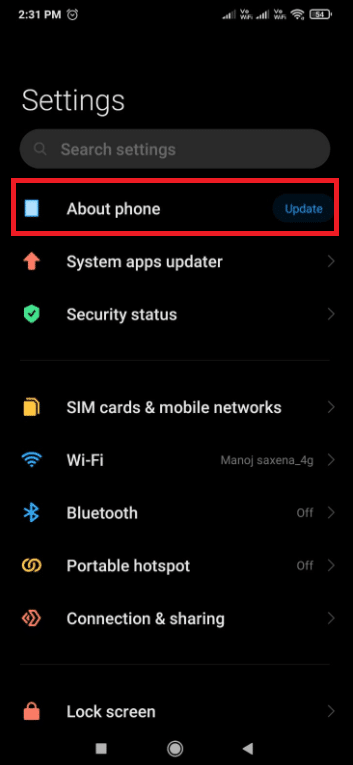
3. 공장 초기화 를 탭합니다.
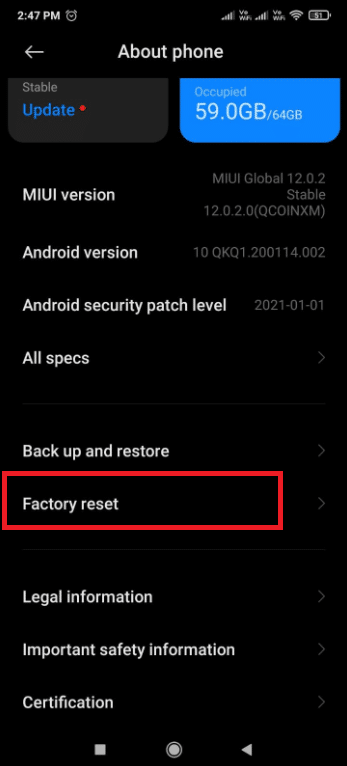
4. 모든 데이터 지우기 를 탭합니다.
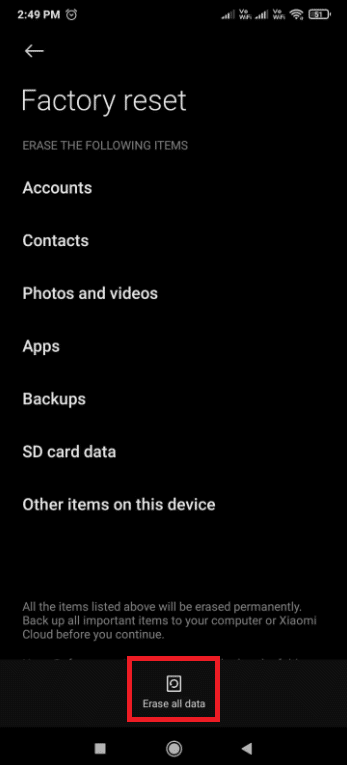
5. 메시지가 나타나면 암호 를 입력합니다.
프로세스가 완료되면 장치가 다시 시작됩니다.
방법 9: 스톡 ROM으로 플래시
공장 초기화가 작동하지 않으면 시도하고 그 과정에서 몇 가지 중요한 시스템 파일을 망쳤을 것이라고 확신합니다. 많은 사용자가 내부 저장소에서 SD 카드로 시스템 데이터를 전송하려고 시도한 후 이 문제를 보고했습니다.
이 경우 유일한 옵션은 전화기의 루트를 해제하고 공장 설정으로 복원하는 것입니다. 이전에 전화기를 플래시한 적이 없다면 숙련된 기술자에게 가서 장치를 공장 설정으로 다시 플래시하도록 하는 것이 좋습니다.
추천:
- Google 크롬이 업데이트되지 않는 문제 수정
- AirPod가 연결되었지만 소리가 나지 않는 문제 수정
- Android에서 4G가 작동하지 않는 문제를 해결하는 14가지 방법
- 죄송합니다. YouTube 앱이 잘못되었습니다.
이 기사가 Android 기기에서 오류에 응답하지 않는 프로세스 시스템 을 수정하는 방법에 대한 정보를 제공하기를 바랍니다. 이 기사에 대한 의견이 있으시면 아래의 댓글 섹션에서 저희에게 연락해 주십시오.
